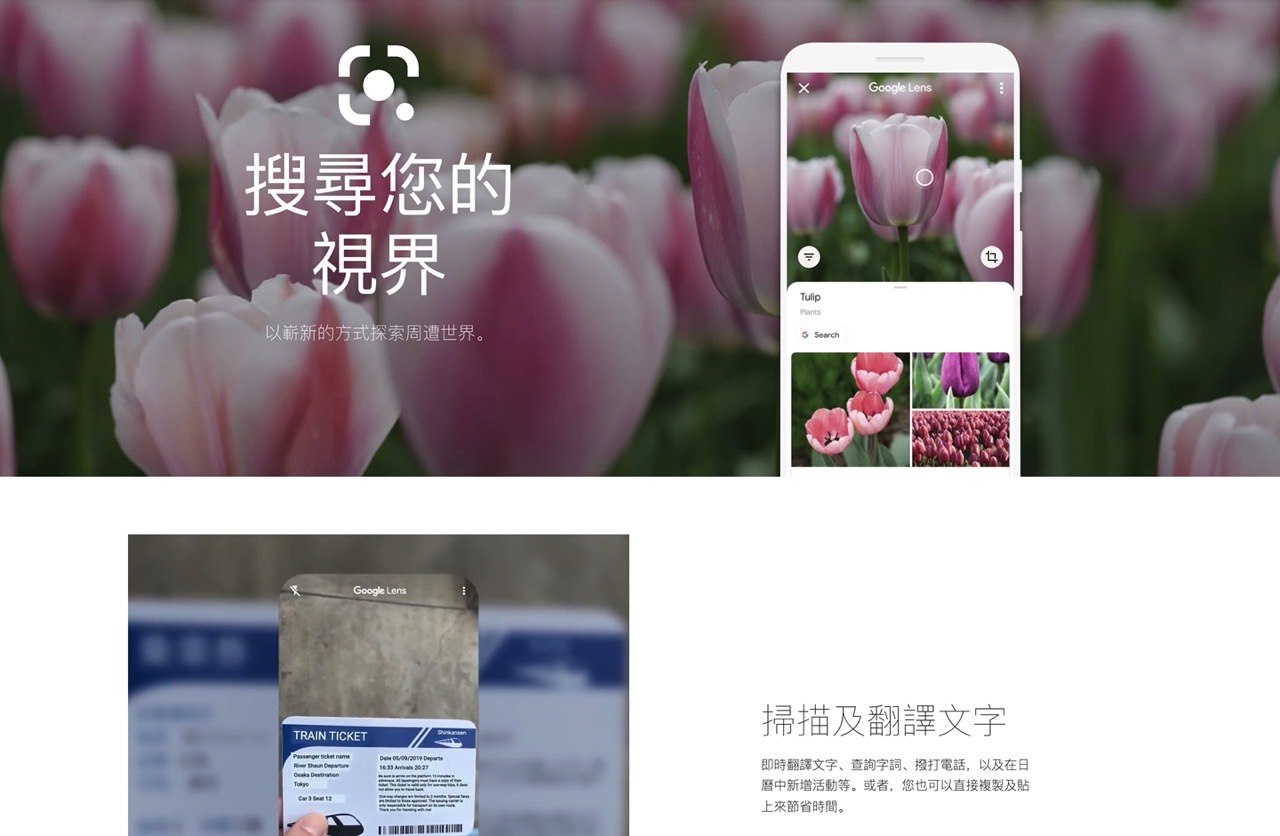
不知道大家有沒有聽過 Google 智慧鏡頭(Google Lens)應用程式呢?這是 Google 在 2017 年發布的功能,如果有在行動裝置下載 Google 應用程式就能在搜尋框旁邊看到相機圖示,點選透過相機拍攝方式讓 Google 辨識、分析並提供相關搜尋結果,非常強大!像是掃描、翻譯文字內容,辨別商品、動植物或是將印刷或手寫文字轉為可複製的內容(OCR),都能夠透過這個功能做到,讓搜尋資料不再侷限於關鍵字。
一直到前幾個月 Google 終於宣布讓 Google Lens 功能登陸 Chrome 瀏覽器,也意味著如此好用的功能不再只有手機或平板電腦等行動裝置可用,透過瀏覽器右鍵的選項開啟 Google 智慧鏡頭,再以拖曳方式在網頁上圈選出要辨識的範圍,就能把範圍裡的內容交由 Google Lens 進行辨識。
舉例來說,在網頁上看到一張圖片,可以透過智慧鏡頭進行文字翻譯、查詢字詞或找出相關結果,掃描沒看過的商品、品牌、物件讓 Google 協助搜尋,遇到完全不懂的東西也能使用此功能查找。
不過在寫這篇文章時 Chrome 的 Google Lens 智慧鏡頭功能還在測試階段,需要手動進去實驗功能將它開啟,未來應該就會成為正式功能,如果想試試看這個工具,可參考以下教學開啟。
Google Lens 智慧鏡頭
https://lens.google/
使用教學
STEP 1
首先,將 Google Chrome 瀏覽器版本更新到 92 以上,否則可能會看不到這個選項。
在網址列輸入 chrome://flags 開啟 Chrome Flags 進階功能選項,在上方搜尋欄位輸入 Google Lens 做為搜尋關鍵字就會看到「Search your screen with Google Lens」功能,將後方的開關設定為啟用(Enabled)狀態。
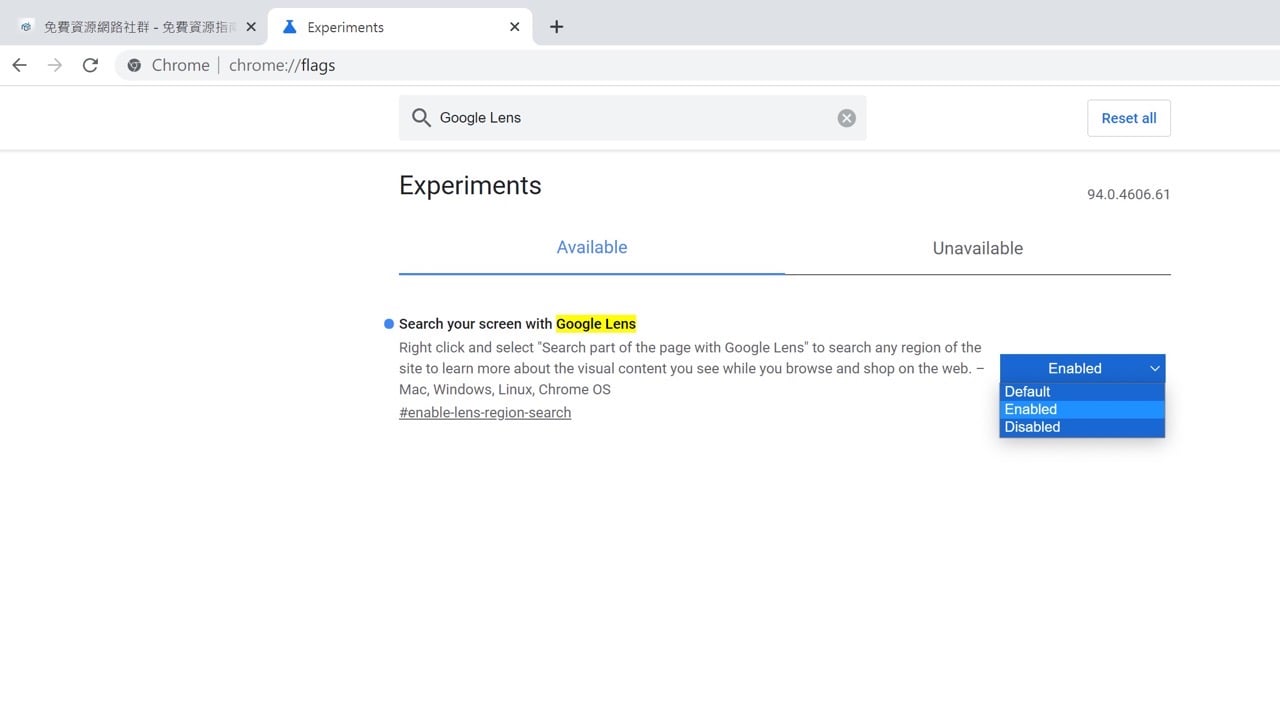
接著點選右下角「Relaunch」按鈕重新啟動瀏覽器。
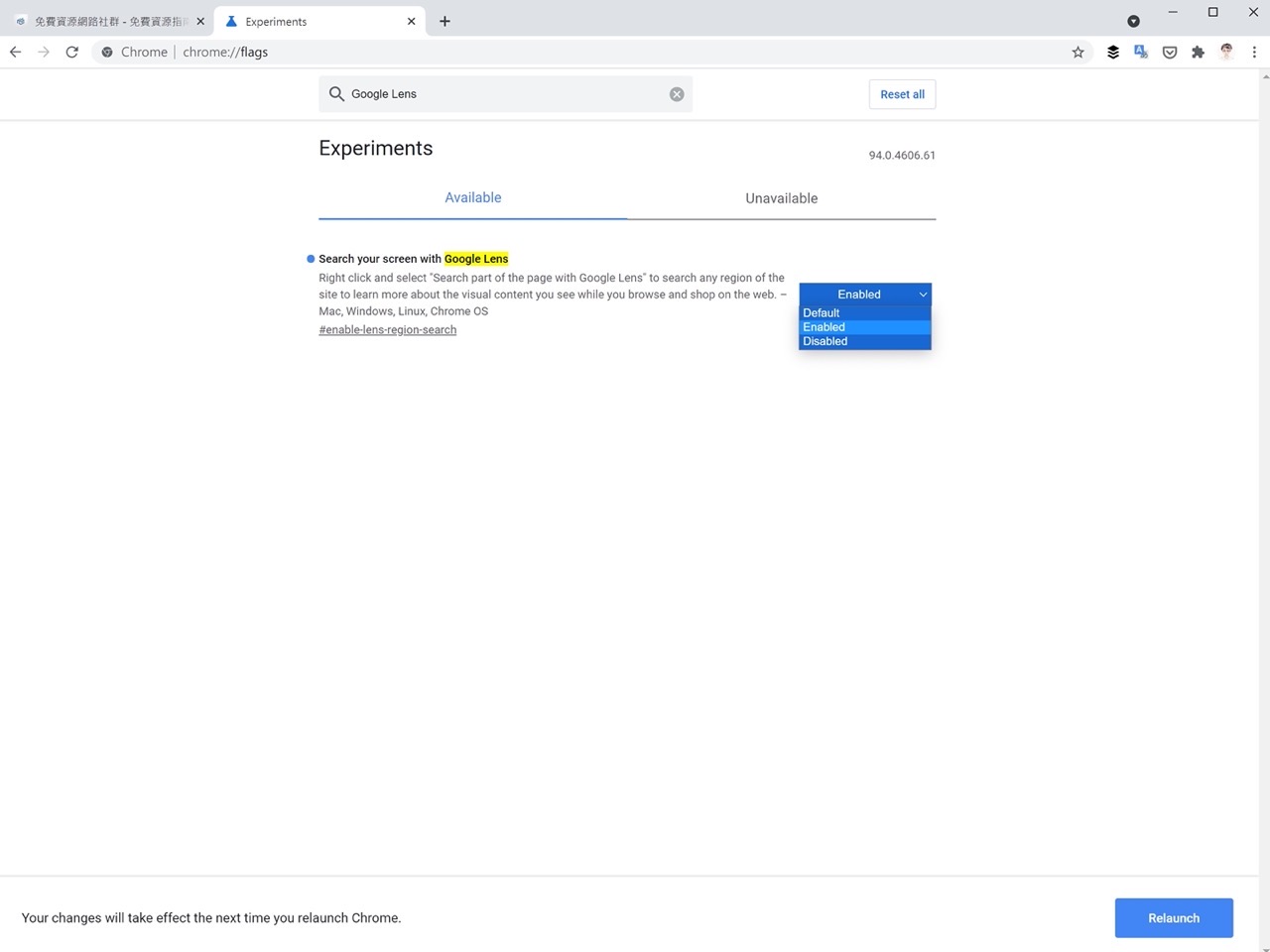
STEP 2
重新啟動瀏覽器後在網頁任何地方點選右鍵,就會在選單裡看到「使用 Google 智慧鏡頭搜尋頁面上的部分內容」選項,選擇後就會開啟 Google Lens 功能。
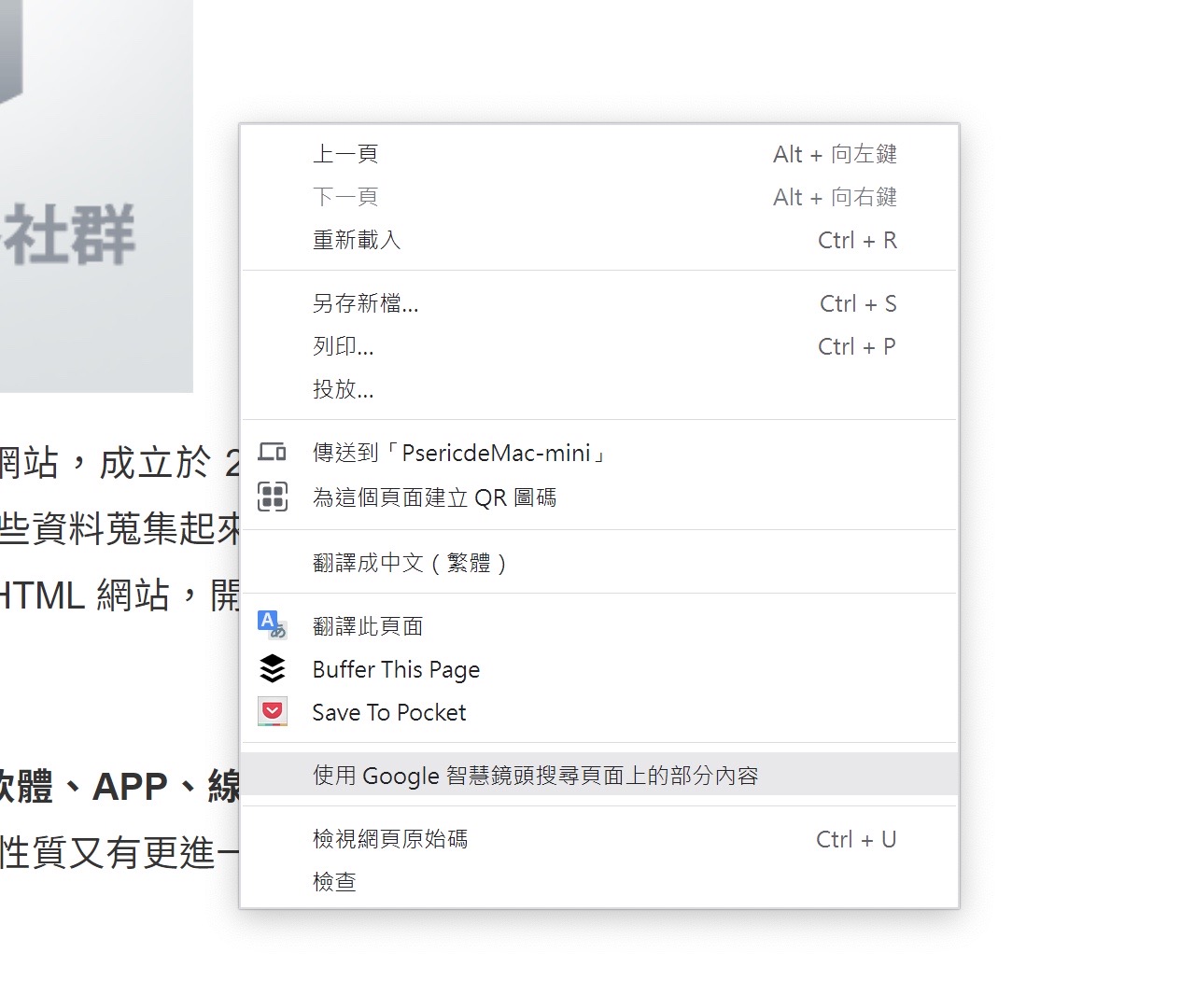
STEP 3
在網頁使用 Google Lens 和行動裝置不同,需要用拖曳方式、拉出要辨識的範圍,行動裝置則是以相機拍攝,兩者有點不太一樣,舉例來說,我在開啟 Google 智慧鏡頭功能後在網頁上選取一張圖片。
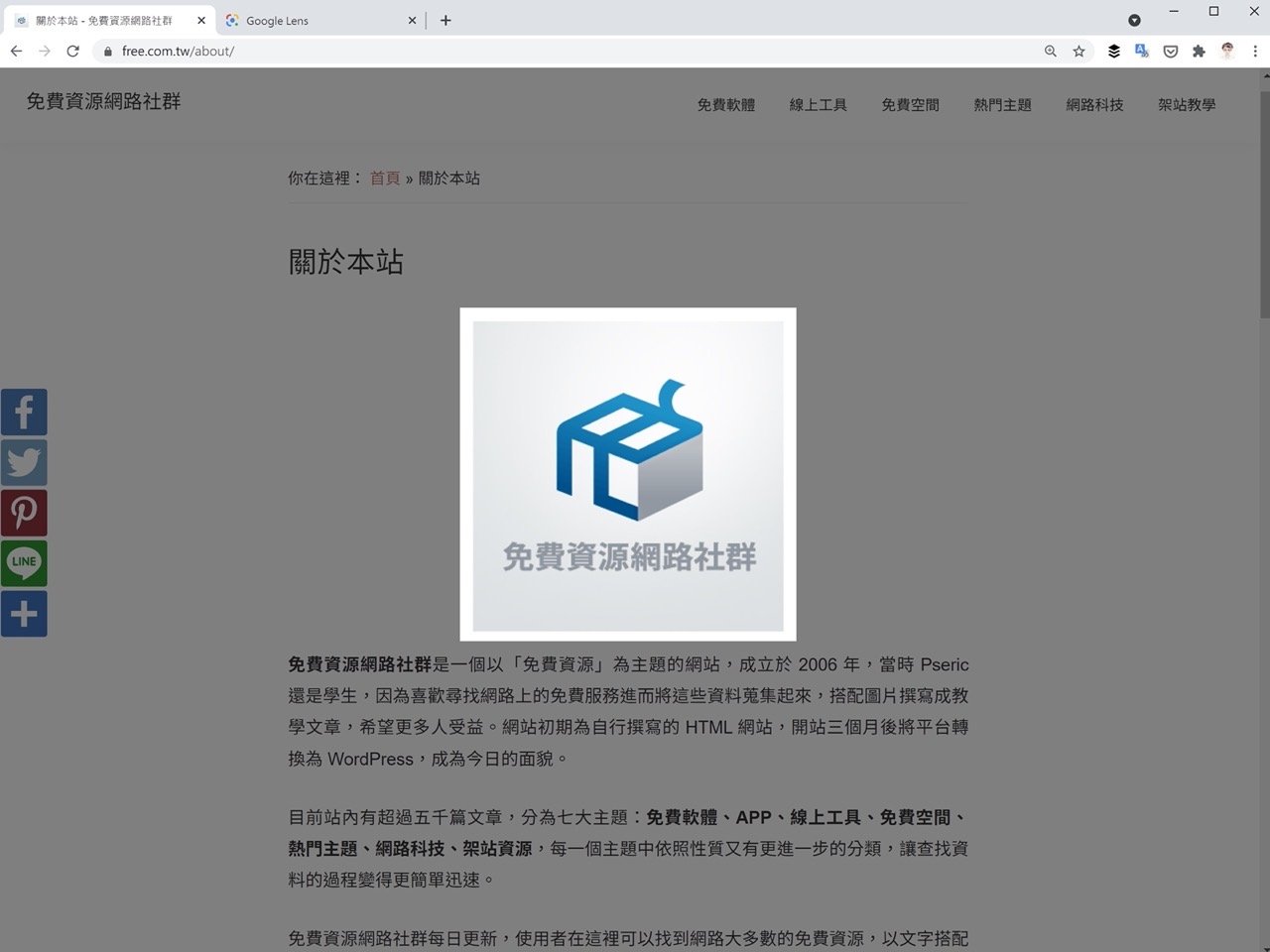
Google Lens 會幫我分析出這張圖片高度相符的內容,以及外觀相近圖片,就像是使用 Google 圖片搜尋以圖找圖的結果,不過 Google Lens 還來得更為快速、方便。
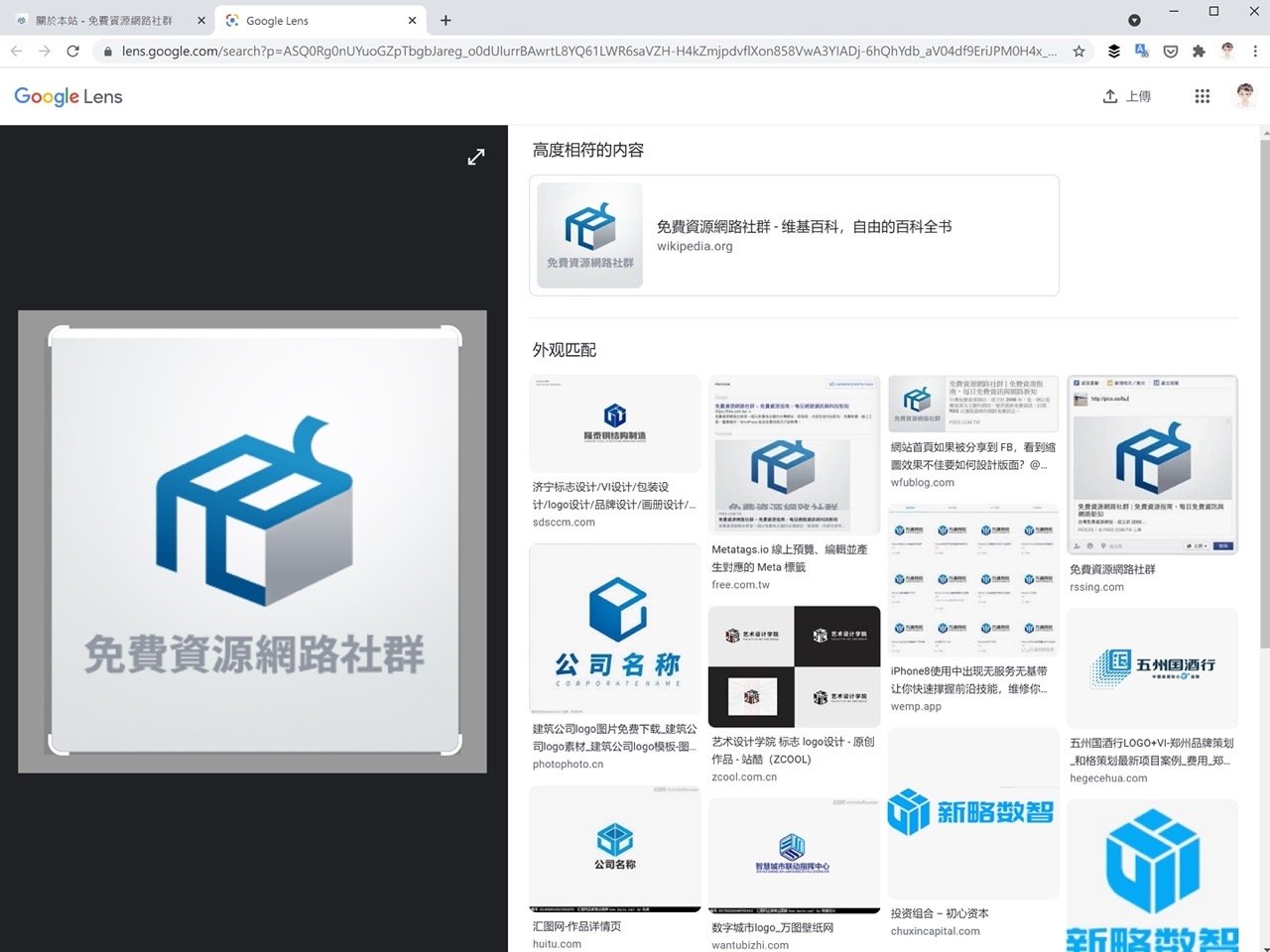
STEP 4
另一個用法是 Google Lens 可以分析網頁上看到的 QR code,把它轉為可識別的內容,操作方法都依樣,點選「使用 Google 智慧鏡頭搜尋頁面上的部分內容」選項、拖曳選曲 QR code 圖案。
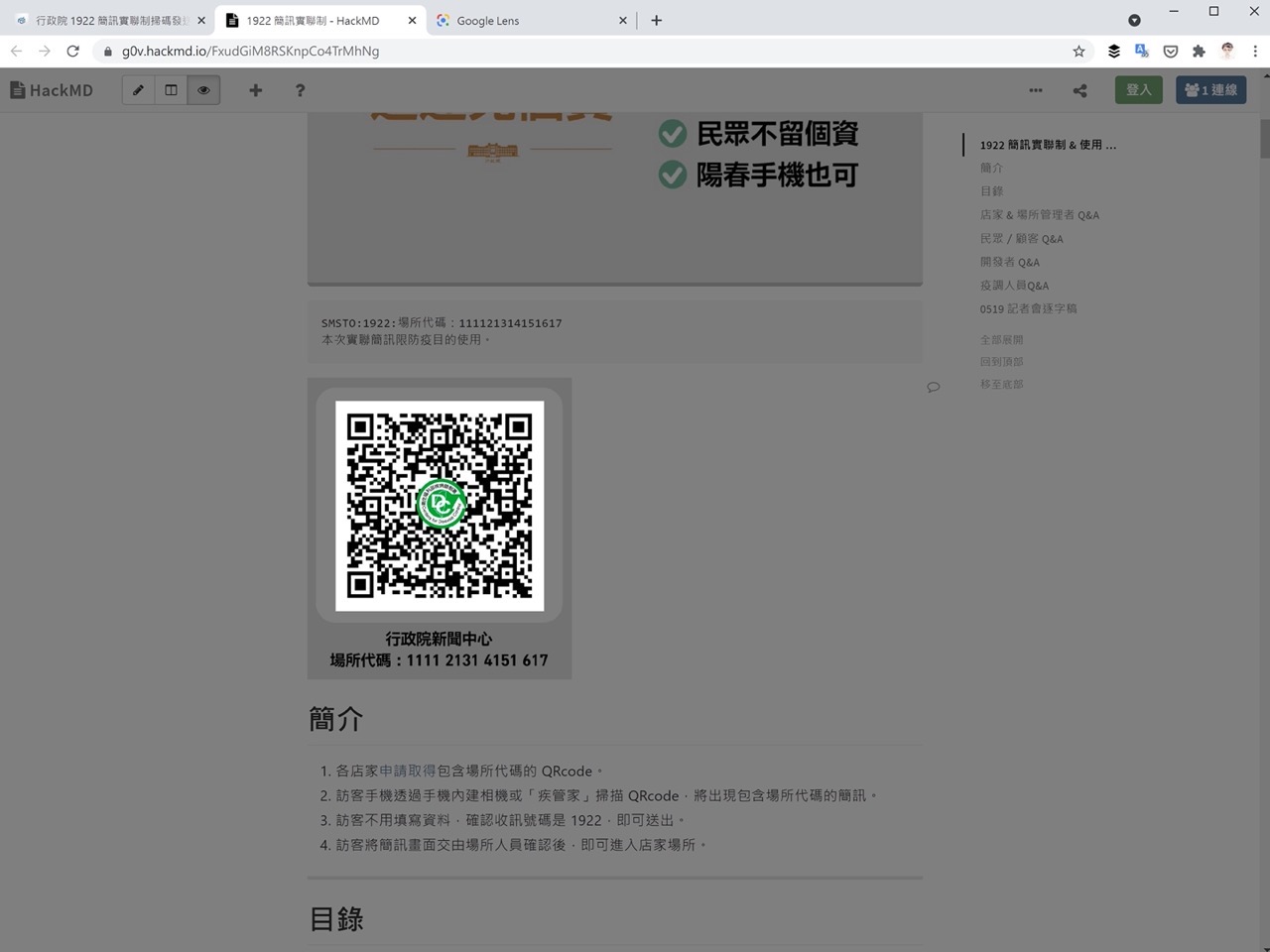
Google Lens 會識別 QR code 並顯示掃描後的結果,例如我選擇 1922 簡訊實聯制 QR code 會顯示為傳送「簡訊」功能,收件人是 1922,正文就是我們經常看到的場所代碼。
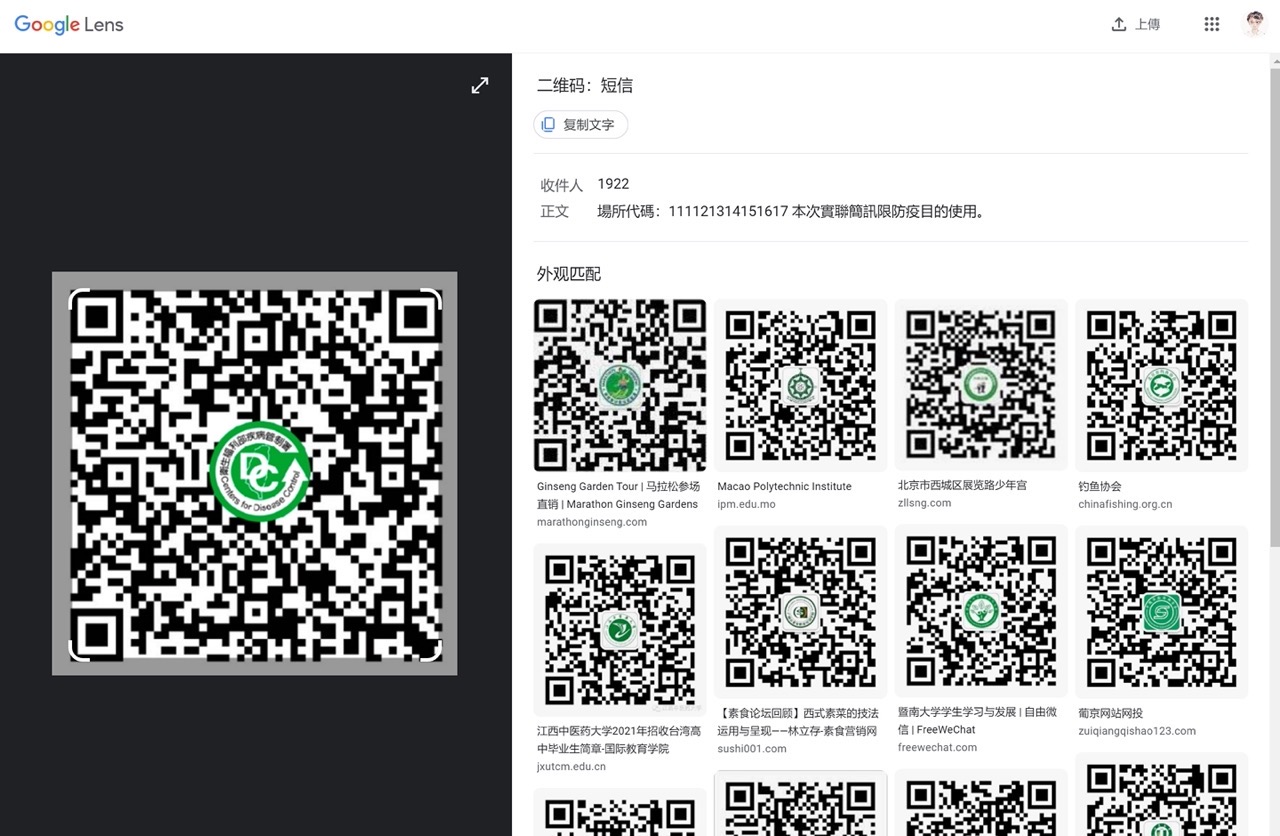
STEP 5
如果遇到想搜尋的人物、商品、品牌或動植物,一樣可以使用 Google Lens 進行搜尋,例如我找到一張遊戲封面,在搜尋結果就告訴我這個遊戲的人物名稱等資訊,可以再透過 Google 搜尋結果查找更多相關網站或內容。
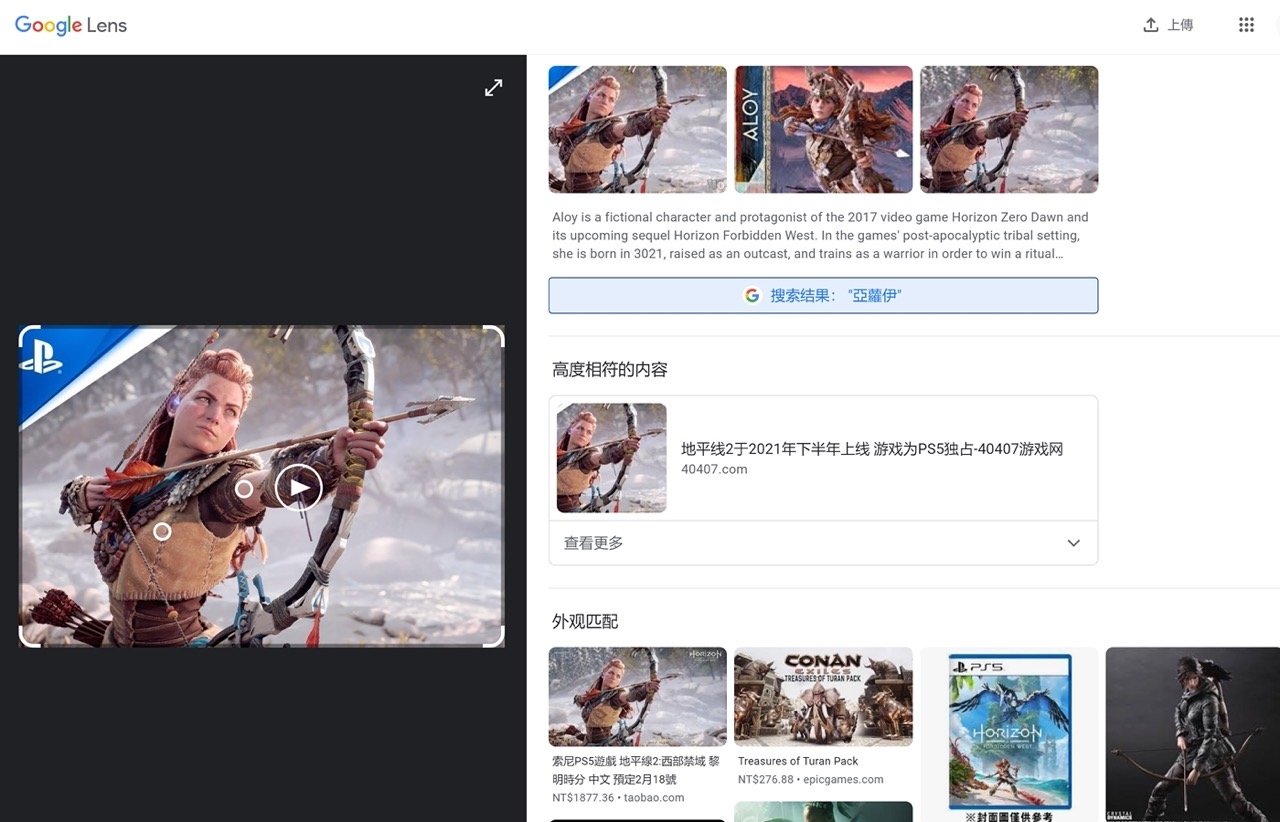
值得一試的三個理由:
- Google 將 Google Lens 智慧鏡頭功能加入 Chrome 瀏覽器
- 以拖曳方式圈選網頁特定範圍,就能使用 Google Lens 搜尋相關內容
- 可進行語言翻譯、查詢字詞、辨識商品物品或動植物也能掃 QR code








